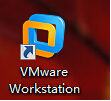Linux入门之——安装虚拟机软件
/**
1简介
安装虚拟机可以降低入门的难度,省略烦躁的双系统。而且现在普通电脑的配置已经可以轻松运行虚拟机。
在嵌入式开发和学习过程中,我们需要使用Ubuntu 64位操作系统,迅为电子使用是“Ubuntu12.04.2”。
我们这里使用的是在Windows操作系统上安装虚拟机,然后在虚拟机上安装Ubuntu操作系统。虚拟机版本是“VMware-workstation-full-8.0.3”或者是“VMware-workstation-full-10.0.1”。
2版本问题
因为涉及开源软件,导致版本众多,所以无法一一进行测试以及提供使用方法,敬请见谅。
如下图所示,我们提供了两个版本的虚拟机,“VMware-workstation-full-8.0.3”和“VMware-workstation-full-10.0.1-1379776.exe”。用户可以在网盘“iTOP-4412开发板搭建编译环境所需要的工具包以及补丁包"→"01-虚拟机VMware_Workstation_wmb软件”目录下载虚拟机。
如果用户电脑主板的USB接口是3.0的,那么就需要用10.0.1版本的虚拟机,否则虚拟机无法识别到部分usb设备,两个版本的虚拟机安装方法类似,这里只介绍8.0.3的安装。
3安装步骤1
下面详细讲解一下,在PC机上,如何安装虚拟机。
1)在网盘中下载虚拟机安装包,如下图。

2)“VMware_Workstation_wmb.zip”解压后得到下面一个文件夹:“VMware_Workstation_wmb”,文件夹下面有一个文件“VMware-workstation-full-8.0.3-703057_xp510.com.exe”,这个文件是用户唯一要用到的文件,其它文件都不需要使用,也不需要汉化。如下图,
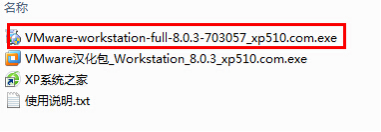
3)单击上图红框中的可执行文件,开始安装,如下图,单击按钮“Next”,继续安装。
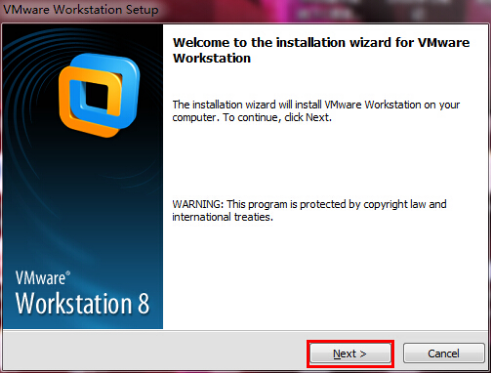
4)如下图,单击选择“Typical”安装方式,继续安装。
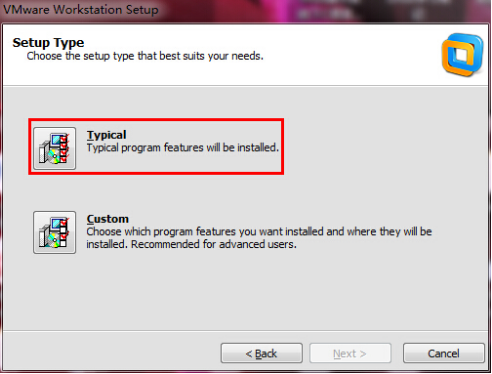
5)如下图,红色框中可以选择安装路径,图中选择的是默认路径,用户可以根据实际情况选择软件的安装路径。软件的安装路径选择完成后,单击蓝色框中的按扭“Next”,继续安装。
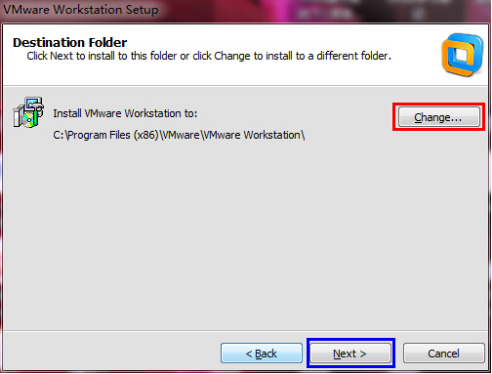
6)如下图,这里要特别注意的是,红色框中“√”选项一定要去掉,不然虚拟机会自动升级到最高版本。如果虚拟机升级到最高版本了,用户在后面将无法使用迅为电子提供的“搭建好的编译环境”,虚拟机版本高了之后,显卡驱动会出现不兼容的情况,最后导致无法进入Ubuntu桌面系统。单击蓝色框中的按钮“Next”,继续安装。
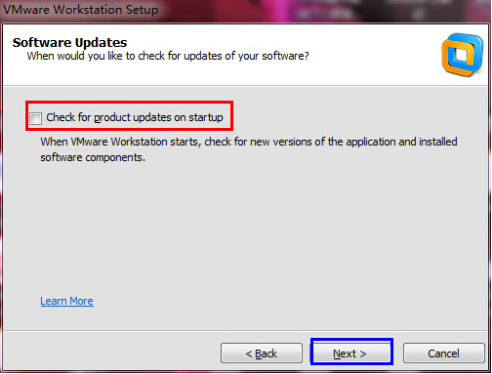
7)如下图,红色框中的“√”去掉,单击按钮“Next”,继续安装。
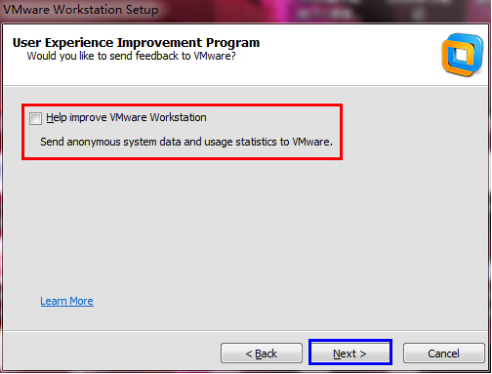
8)如下图,红色框中的“√”,用户自己选择,选了后,可以生成桌面图标以及在开始菜单中生成菜单。单击蓝色框中的按钮“Next”,继续安装。
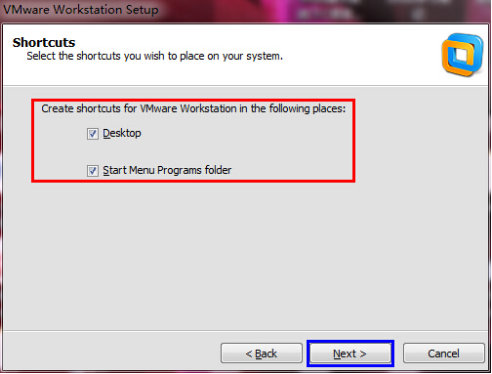
9)如下图,单击按钮“Continue”,继续安装。
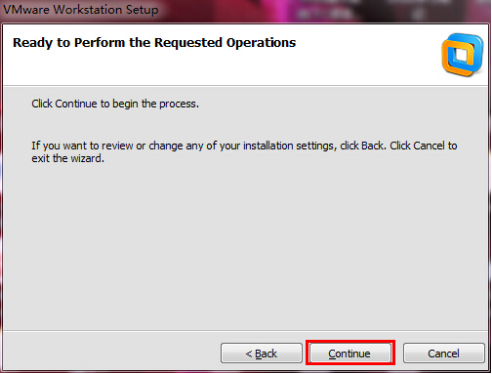
10)如下图,软件在安装中,等待软件自动安装。
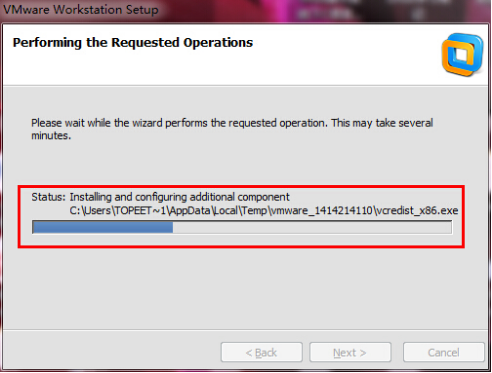
11)如下图,需要输入“License Key”。
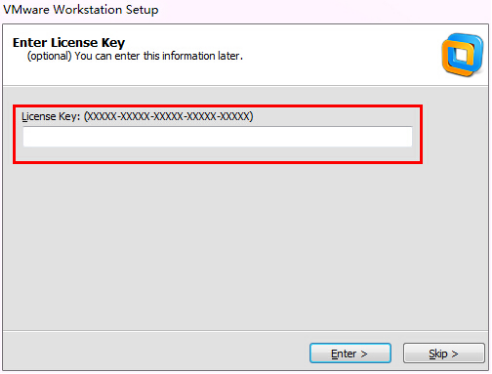
12)如下图,使用浏览器,“百度一下”关键词“vmware8.0.3序列号”,找一个能用的,粘贴复制到上图的红色框中。
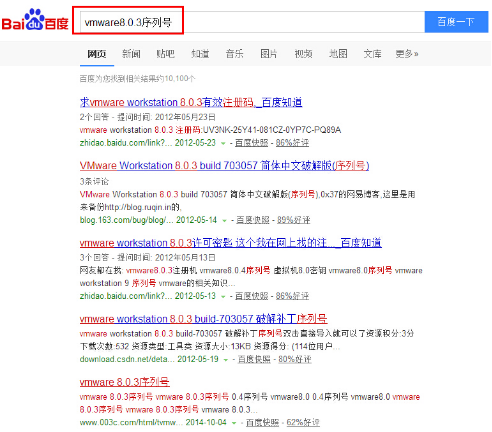
13)然后,如下图,单击按钮“Enter”。下图中,破解需要的Key,用户可以很容易的通过网络找到。
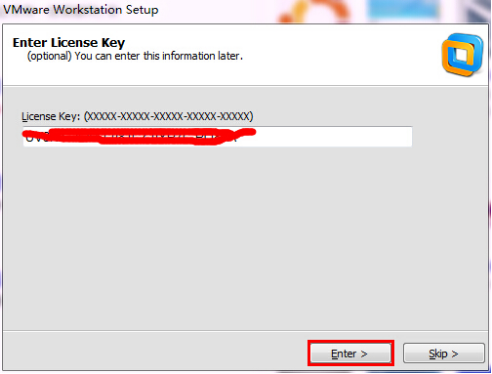
13)如下图,单击按钮“Finish”,完成安装。
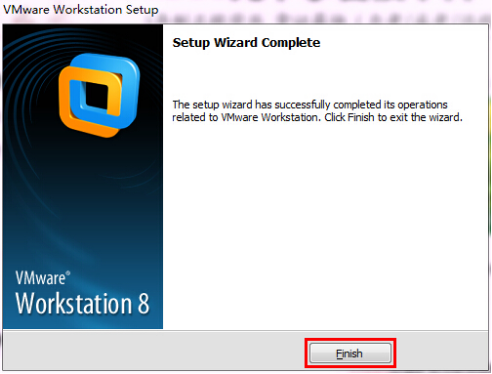
14)安装完成后,桌面生成快捷方式,如下图所示,双击快捷方式就可以打开虚拟机。这里大家要注意的是,如果对虚拟机不是很熟悉,不要汉化虚拟机,也不要去升级虚拟机。